どれだけ問題なく扱えることができるかはかりかねていました。
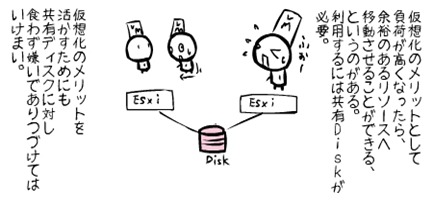
ひと昔前までは、共有ディスクは高価なものでしたが、
最近はiSCSIを利用した比較的安価な手法が可能となり、
内蔵でiSCSIターゲットを設定することが可能なQNAP TS-112を購入してみました。
QNAP TS-112
http://www.qnap.com/jp/index.php?lang=jp&sn=699&c=328&sc=601&t=611&n=3663
セールで、1万3000円ほどで購入。別途ディスクを購入する必要がありますが、
専用サーバや高価なNASに比べれば全然安いですね。検証ならばこれで十分です。
では、iSCSIを利用する前に比較のためVMWare上のOSからローカルドライブを利用したベンチマークをとってみます。
使用したのは定番 CrystalDiskMark
CrystalDiskMark
http://crystalmark.info/software/CrystalDiskMark/
ローカルのディスクベンチマーク

では、さっそくiSCSIを使ったVMWareによる共有ディスク構成を構築してみます。
TS-112に加えギガビットHUBも購入。これも2000円ほどで手に入りました。えらい時代だ。

サーバにとりつけてた余りの2TBのディスクを用意して、、

QNAP TS-112の中をあける

とりつけ。簡単に取り付けることができました。

コンパクトで音も気にならない静かなもの。iSCSI以外にも色々な機能がついていて豊富でよいですね。
初期設定やディスクフォーマットをごにょごにょやって、いざiSCSI設定です。
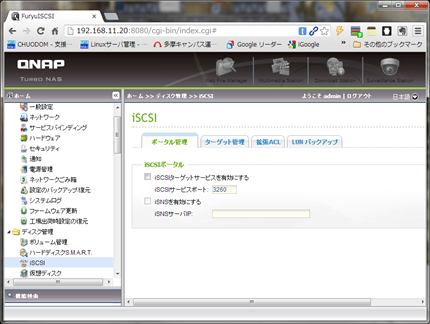
QNAP TS-112によるiSCSIターゲット作成の手順はこちら
http://www.qnap.com/index.php?lang=jp&sn=3062
ウィザードに沿って作成すれば簡単にターゲット、LUNの作成も完了しました。
とりあえずためしにLUNを2つ作成。
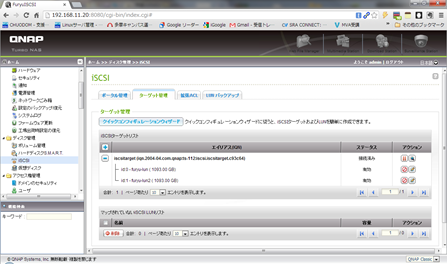
続いて、VMWare側でiSCSIソフトウェアアダプタを構成
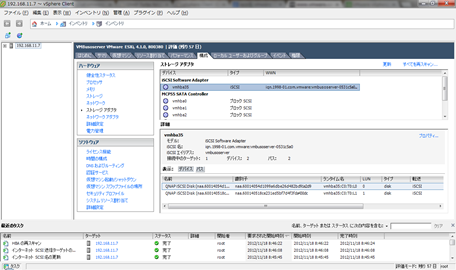
うまくiSCSIを検出できたら、ストレージの追加を行いLUNの指定をする。
データストアの識別名を割り当てて、VMFSへフォーマットすれば準備完了。
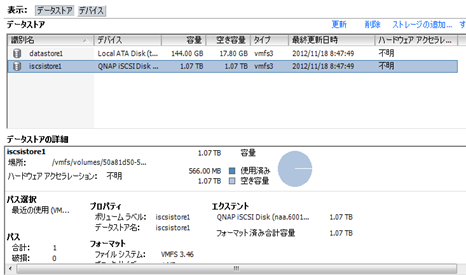
あらかじめ退避してた仮想OSをiSCSIへ移動
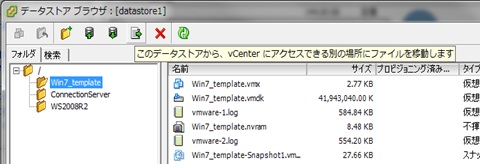
ということで、再度iSCSI上でベンチマークはかってみました。
iSCSI

IOPSに算出すると以下の通り
ローカル: Read 76.0 IOPS, Write 77.7 IOPS
iSCSI: Read 78.2IOPS, Write 54.5IOPS
ローカルと比較すると若干数値は下がるものの、
普通に扱う分には問題なさそうなレベルですかねー
スポンサーリンク
